Pluto TVからダウンロードする方法に関するガイド
高価なケーブルテレビやストリーミングサービスにお金を払うのに疲れていませんか?Pluto TVをお試しください!この無料ストリーミングサービスは、数百のチャンネルと数千の映画やテレビ番組を提供し、すべてを手元で楽しむことができます。しかし、どのようにして始めるのでしょうか?
この記事では、Pluto TVをダウンロードする方法、またはPluto TVからダウンロードする方法をご紹介し、無料でその広範囲なコンテンツを楽しむ方法をお見せします。いくつかの簡単なステップで、ライブニュースやスポーツからクラシック映画、見応えのあるテレビ番組まで、すべてにアクセスできます。スマートテレビでPluto TVをダウンロードする方法を学び、今日からストリーミングを始めましょう!
パート1:Pluto TVとは何か?
Pluto TVは、多種多様なライブTVチャンネルとオンデマンドコンテンツを提供する無料の多目的オンラインストリーミングサービスです。従来のケーブルや衛星テレビのサブスクリプションにお金を払いたくないコードカッターにとって、素晴らしい選択肢です。サービスには250以上のチャンネルがあり、ニュースやスポーツからエンターテイメントやライフスタイルまで幅広く提供しています。ライブTVに加えて、Pluto TVでは、オンデマンドで視聴できる多くの映画やテレビ番組も提供しています。
Pluto TVの最も良い点は、完全に無料であることです。サブスクリプションにサインアップする必要も、クレジットカード情報を入力する必要もありません。インターネット接続と互換性のあるデバイスがあれば、すぐに視聴を始めることができます。Roku、Amazon Fire TV、Apple TVなどのストリーミングデバイスだけでなく、コンピューター、スマートフォン、タブレットでPluto TVにアクセスできます。
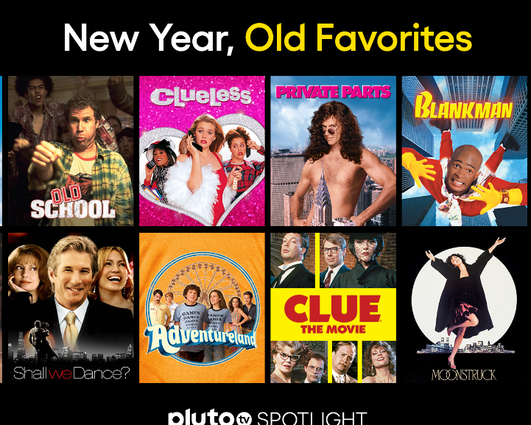
スマートテレビにPluto TVをダウンロードしたい場合、そのプロセスは非常に簡単です。この記事の後半で説明しますので、最後までお付き合いください。Pluto TVは、さまざまなコンテンツを無料で提供するストリーミングサービスを探している人にとって優れた選択肢です。Pluto TVには、誰にとっても何かがあります。Pluto TVで映画をダウンロードする方法についての簡単に理解できる指示に従えば、すぐに視聴を開始できます。
パート2:Samsung Smart TVでPluto TVをダウンロードする方法
Pluto TVは、1000以上の映画、テレビ番組、ライブチャンネルを提供する素晴らしいオンラインストリーミングプラットフォームです。Samsung Smart TVをお持ちの場合、Pluto TVを簡単にダウンロードしてインストールし、大画面でそのコンテンツを楽しむことができます。この記事では、Samsung Smart TVでPluto TVを簡単にダウンロードする方法をご案内します。
ステップ 1: Samsung Smart TVをオンにし、インターネットに接続します。リモコンのSmart Hubボタンを押します。
ステップ 2: アイコンをクリックしてSamsung App Storeに移動します。「Pluto TV」を検索し、検索アイコンをクリックします。
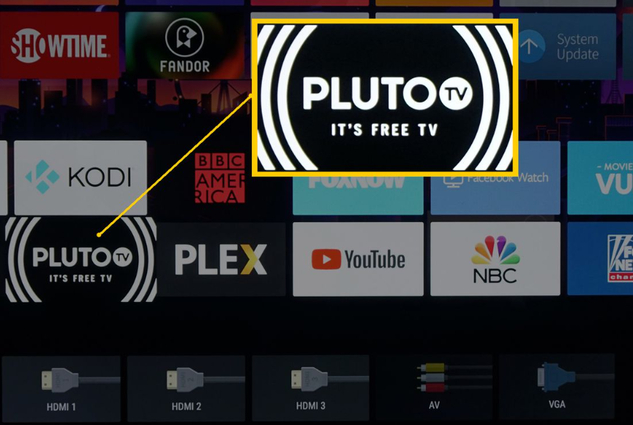
ステップ 3: Pluto TVアプリを見つけたら、「ダウンロード」ボタンをクリックしてSamsung Smart TVにインストールします。アプリのダウンロードとインストールが完了するまで少し時間がかかる場合があります。
ステップ 4: インストール後、「開く」ボタンをクリックしてPluto TVアプリを起動します。
ステップ 5: Pluto TVアカウントにサインアップするか、既にアカウントをお持ちの場合はログインします。Pluto TVのコンテンツをブラウズし、お気に入りの映画やテレビ番組をストリーミングで視聴し始めます。
Samsung Smart TVでPluto TVをダウンロードする方法を知ったら、大画面でその幅広い映画やテレビ番組のコレクションを楽しむことができます。Pluto TVから映画をダウンロードする方法を知りたい場合は、アプリ内のダウンロードオプションを使用できます。
ダウンロードしたい映画をクリックし、ダウンロードアイコンをクリックします。また、季節ごとのTV番組を一括ダウンロードすることもできます。
パート3:AndroidでPluto TVをダウンロードする方法
Pluto TVは、無料でライブTVチャンネルやオンデマンドコンテンツをAndroidデバイスで視聴できるストリーミングサービスです。AndroidデバイスにPluto TVをダウンロードする方法を学びたい場合は、以下の簡単な手順に従ってください。
ステップ 1: AndroidデバイスにPluto TVをダウンロードするには、Google Playストアにアクセスする必要があります。「GooglePlayストア」アプリをお使いのデバイスで探して開きます。まだサインインしていない場合は、Googleアカウントを使用します。
ステップ 2: Google Playストアにアクセスしたら、「Pluto TV」と入力して検索バーを使います。
ステップ 3: Pluto TVアプリの詳細ページで、「インストール」ボタンをクリックしてアプリをダウンロードします。ダウンロードプロセスが開始され、ダウンロード状況を示す進行状況バーが表示されます。
ステップ 4: Pluto TVアプリを使用するには、ホーム画面にあるアプリアイコンをクリックします。アプリが起動すると、無料で視聴できるライブチャンネルとオンデマンドコンテンツのリストが表示されるはずです。
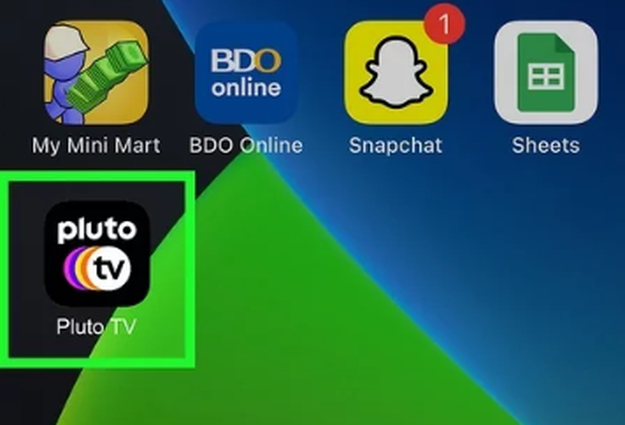
ステップ 5: Pluto TVはアカウントを作成せずに使用できますが、独占コンテンツにアクセスしたり、お気に入りのチャンネルを保存したい場合は、無料アカウントにサインアップできます。アプリの右上隅にある「サインイン」ボタンをクリックし、画面の指示に従ってアカウントを作成します。
ボーナスティップ:Pluto TVの代替サービスであるYouTubeからライブストリームや映画を視聴・ダウンロードする
ライブイベントをストリーミングしたり、映画を視聴するのが好きなら、Pluto TVを聞いたことがあるかもしれません。しかし、代替サービスを探している場合は、YouTubeが常にあります。HitPawビデオコンバータを使用すると、数クリックでYouTubeからライブストリームや映画をダウンロードして視聴できます。
HitPawビデオコンバータの主な特徴:
- YouTube、Netflixなどのさまざまなソースからビデオを変換・ダウンロードする。
- MP4、AVI、MOVなど、さまざまな形式にビデオファイルを変換する
HitPawビデオコンバータからビデオをダウンロードする手順:
ステップ 1: コンバータをインストールし、YouTubeのビデオURLをコピーペーストする。

ステップ 2: 好みの出力形式を選択します。

ステップ 3: 「変換」ボタンをクリックします。ソフトウェアがビデオのダウンロードと変換を開始します

Pluto TVのダウンロードに関するよくある質問
Q1. Pluto TVは無料でダウンロードできますか?
A1. はい、Pluto TVは無料でダウンロードできます。App StoreやGoogle Play Storeから無料でアプリをダウンロードして、そのコンテンツを楽しむことができます。
Q2. なぜテレビでPluto TVを視聴できないのですか?
A2. テレビでPluto TVを視聴できない理由はいくつかあります。互換性のないデバイス、ソフトウェアの古いバージョン、接続の問題、またはその他の技術的な問題が原因かもしれません。この問題を解決するには、問題をトラブルシューティングするか、Pluto TVのカスタマーサポートに連絡してみてください。
まとめ
Pluto TVをダウンロードすることは、数百のチャンネルや数千の映画から選べる広大な無料エンターテイメントライブラリに簡単にアクセスする方法です。さらに視聴体験をレベルアップしたい場合は、HitPawビデオコンバータを試してみることを検討してください。
それは、わずか数クリックでビデオを変換、編集、さらには向上させることができる多機能ツールです。使いやすいインターフェースと強力な機能を備えており、あなたのビデオニーズに対する信頼できるリソースとなるでしょう。ぜひ今日試してみて、その機能を体験してください。






 HitPaw Edimakor
HitPaw Edimakor



この記事をシェアする:
「評価」をお選びください:
松井祐介
編集長
フリーランスとして5年以上働いています。新しいことや最新の知識を見つけたときは、いつも感動します。人生は無限だと思いますが、私はその無限を知りません。
すべての記事を表示コメントを書く
製品また記事に関するコメントを書きましょう。